电脑最简单的截图方法是什么?如何快速进行截图操作?
24
2025-02-04
在工作和生活中,我们经常需要使用截图来记录一些信息。但是,有时候截图不太方便,需要下载专门的截图软件或者使用复杂的快捷键操作。本文将介绍最简单的截图方法,让你能够轻松地完成截图。
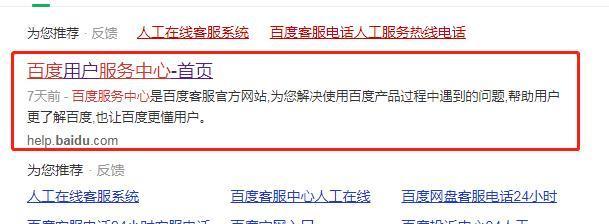
什么是截图?
截图是指通过按下快捷键或使用截图软件等方式,在电脑屏幕上截取并保存一张或多张图片的过程。截图可以帮助我们快速记录某个界面或者信息,比如保存某个网页、保存错误提示等。
为什么要学会截图?
在日常工作和生活中,我们可能需要给别人发送一些图片或者记录一些信息,这时候截图就非常有用了。学会截图可以让我们更方便地进行信息记录和分享。
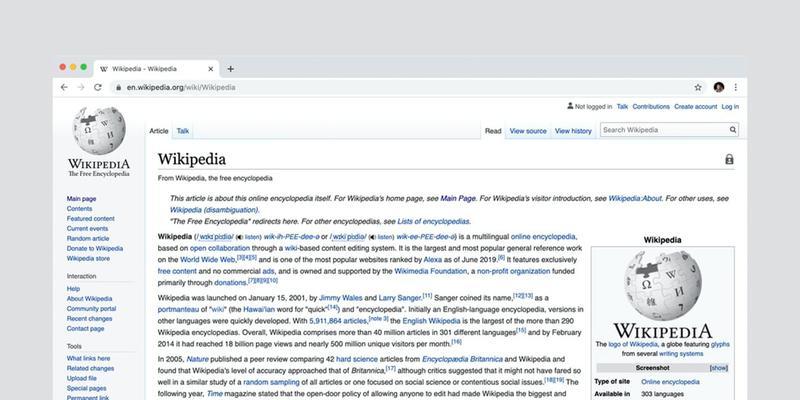
最简单的截图方法
最简单的截图方法是使用系统自带的截图工具。在Windows系统中,我们可以通过按下Win+Shift+S的快捷键来调出截图工具;在Mac系统中,我们可以使用Command+Shift+4快捷键来进行截图。
Windows系统中的截图方法
在Windows系统中,我们可以按下Win+Shift+S快捷键来调出截图工具。使用这个方法可以进行全屏截图、矩形截图、自定义区域截图等操作。截图完成后,系统会自动将截图保存在剪贴板中,我们可以使用Ctrl+V粘贴到其他应用程序中。
Mac系统中的截图方法
在Mac系统中,我们可以使用Command+Shift+4快捷键来进行截图。使用这个方法可以进行矩形截图、全屏截图、选定窗口截图等操作。截图完成后,系统会自动将截图保存在桌面上。

如何编辑截图?
如果我们需要对截图进行一些编辑,比如添加标注、画笔涂鸦等,可以使用系统自带的画图工具。在Windows系统中,我们可以使用“画图”应用程序,在Mac系统中,我们可以使用“预览”应用程序。
如何保存截图?
保存截图非常简单,只需要将图片复制到剪贴板中或者保存到本地即可。在Windows系统中,我们可以使用Ctrl+V将截图复制到其他应用程序中,或者使用“画图”应用程序进行编辑和保存。在Mac系统中,我们可以将截图保存在桌面上,或者使用“预览”应用程序进行编辑和保存。
如何分享截图?
如果我们需要将截图分享给别人,可以使用邮件、QQ、微信等聊天工具发送。在Windows系统中,我们可以使用“邮件”应用程序或者QQ、微信等聊天工具;在Mac系统中,我们可以使用邮件、iMessage、QQ、微信等应用程序进行分享。
如何将截图作为附件发送?
有时候我们需要将截图作为附件发送给别人,这时候可以将截图保存到本地,然后将其作为附件发送。在Windows系统中,我们可以使用“邮件”应用程序或者QQ、微信等聊天工具;在Mac系统中,我们可以使用邮件、iMessage、QQ、微信等应用程序进行分享。
如何截取长截图?
有时候我们需要截取整个网页或者一张非常长的图片,这时候可以使用“滚动截屏”功能。在Windows系统中,我们可以使用“SnippingTool”应用程序;在Mac系统中,我们可以使用“Grab”应用程序。滚动截屏功能可以帮助我们快速截取整个网页或者长图片,非常方便。
如何进行全屏截图?
进行全屏截图非常简单,只需要按下对应的快捷键即可。在Windows系统中,我们可以按下Win+PrtScn快捷键,系统会自动将截图保存在“图片”文件夹中;在Mac系统中,我们可以使用Command+Shift+3快捷键,系统会自动将截图保存在桌面上。
如何进行矩形截图?
进行矩形截图也非常简单,只需要使用系统自带的截图工具即可。在Windows系统中,我们可以按下Win+Shift+S快捷键,然后选择矩形截图;在Mac系统中,我们可以使用Command+Shift+4快捷键,然后拖动鼠标选择需要截取的区域。
如何进行选定窗口截图?
进行选定窗口截图也非常简单,只需要使用系统自带的截图工具即可。在Windows系统中,我们可以按下Alt+PrtScn快捷键,然后系统会自动截取当前活动窗口;在Mac系统中,我们可以使用Command+Shift+4快捷键,然后按住空格键选择需要截取的窗口。
如何进行自定义区域截图?
进行自定义区域截图也非常简单,只需要使用系统自带的截图工具即可。在Windows系统中,我们可以按下Win+Shift+S快捷键,然后拖动鼠标选择需要截取的区域;在Mac系统中,我们可以使用Command+Shift+4快捷键,然后拖动鼠标选择需要截取的区域。
本文介绍了最简单的截图方法,包括Windows和Mac两种操作系统下的常用截图快捷键、编辑、保存和分享方法。学会这些方法可以让你更方便地进行截图,提高工作效率。
版权声明:本文内容由互联网用户自发贡献,该文观点仅代表作者本人。本站仅提供信息存储空间服务,不拥有所有权,不承担相关法律责任。如发现本站有涉嫌抄袭侵权/违法违规的内容, 请发送邮件至 3561739510@qq.com 举报,一经查实,本站将立刻删除。